علت کند شدن اینترنت گوشی سامسونگ و راه حل آن ها
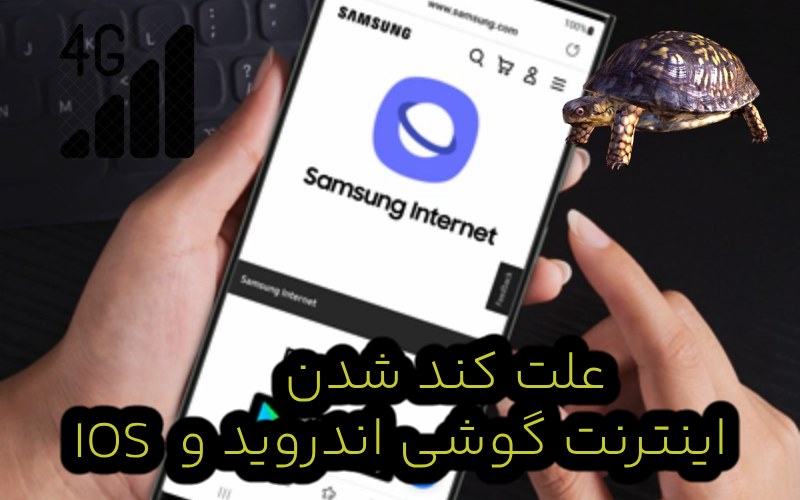
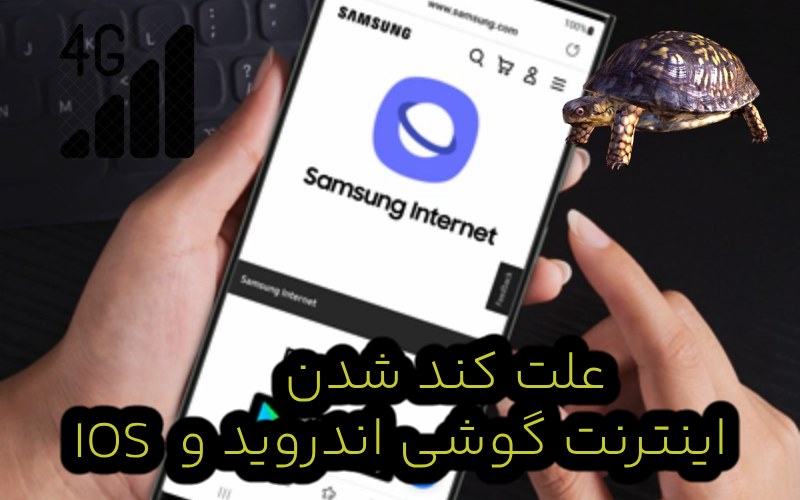
احتمالا بارها برایتان پیش آمده که از کندی اینترنت گوشی سامسونگتان شکایت کنید و بپرسید: «چرا اینترنت گوشیم انقدر کند است؟» شما تنها نیستید. در دنیای امروز، داشتن یک اتصال اینترنتی پرسرعت روی گوشیهای هوشمند نه تنها یک ویژگی خوب، بلکه یک ضرورت به حساب میآید. اما جای نگرانی نیست! ما اینجا هستیم تا علت کند شدن اینترنت گوشی سامسونگ بررسی کنیم. همچنین، نکات کلیدیای را برای رفع مشکل کندی اینترنت و افزایش سرعت اینترنت گوشی شما ارائه خواهیم داد. با ارائه دهنده اینترنت ماهان نت همراه باشید.

کند شدن اینترنت گوشی های سامسونگ 4 دلیل اصلی دارد:
مقاله مرتبط: پاك كردن حافظه پنهان گوشي
در بسیاری از مواقع کندی شدید سرعت مثل قطع شدن اینترنت به نظر میرسد، اما در واقع مشکل از تنظیمات گوشی یا شبکه است.
حالا که دلایل کندی اینترنت گوشی سامسونگ را شناسایی کردیم، بیایید ببینیم چطور میتوانید عملکرد گوشی خود را بهبود ببخشید. در بخشهای بعدی، 12 راهکار عملی برای کمک به شما جهت استفادهی بهینه از اتصال اینترنت همراهتان ارائه خواهیم داد.
قبل از اینکه سراغ عیبیابی گوشی بروید، باید راهحلهای اساسی برای بهبود سرعت وایفای را در نظر بگیرید.
میتوانید با مراجعه به مطلب وبلاگ ما در مورد «افزایش سرعت اینترنت مودم»، اطلاعات بیشتری در مورد این راهحلها به دست آورید، که شامل موارد زیر میشوند:
وقتی این مراحل را برای بهینهسازی اتصال Wi-Fi خود انجام دادید، میتوانید با نکات زیر سرعت اینترنت گوشی خود را بالا ببرید و در کل تجربهی کاربری بهتری داشته باشید.
اگر به دنبال پرسرعت ترین اینترنت ایران هستیدخرید اینترنت فیبر نوری ماهان نت را به شما پیشنهاد می کنیم
بهروز نگه داشتن سختافزار و نرمافزار گوشی برای داشتن سرعت اینترنت بهتر ضروری است.
همچنین، بهروزرسانی منظم سیستمعامل و برنامههای گوشی شما میتواند تفاوت قابل توجهی در عملکرد ایجاد کند. حتماً بهدنبال بهروزرسانیها باشید و آنها را در صورت موجود بودن نصب کنید. این بهروزرسانیها اغلب شامل رفع باگها، وصلههای امنیتی و بهبود عملکرد هستند.
شبکههای مختلف و بستههای اینترنت میتوانند تأثیر بسزایی روی سرعت اینترنت گوشی شما داشته باشند. هنگام انتخاب یک شرکت ارائهدهندهی خدمات شبکه، پوشش و قابلیت اطمینان آنها را در منطقهی خود در نظر بگیرید. همچنین، یک عرضهکنندهی خدمات اینترنت (ISP) را انتخاب کنید که دارای بستهی اینترنتی متناسب با نیازهای شما باشد. برخی از بستهها سرعتهای بالاتری را ارائه میدهند، در حالی که برخی دیگر بر مقرونبهصرفه بودن تمرکز دارند.
تنظیم برخی موارد در گوشی شما نیز میتواند به بهبود سرعت آن کمک کند. برای مثال، بهروزرسانیهای خودکار را خاموش کنید یا حالت صرفهجویی در مصرف داده را فعال کنید تا استفاده از داده در پسزمینه را کاهش دهید.
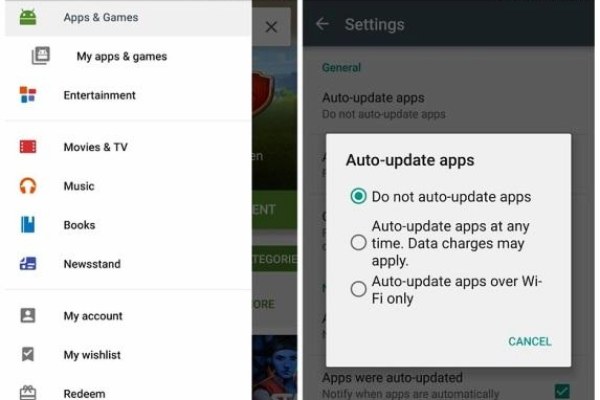
علاوه بر این، روشن و خاموش کردن سریع حالت هواپیما میتواند به تازهسازی اتصال شبکهی گوشی شما کمک کند و در نهایت منجر به بهبود سرعت شود.
حافظه پنهان و تاریخچه مرور گوشی شما میتوانند روی سرعت اینترنتتان تأثیر بگذارند. وقتی در وب میگردید، گوشی شما فایلها و دادههای موقتی را ذخیره میکند تا در آینده بتواند صفحات را سریعتر بارگذاری کند. با گذشت زمان، این حافظه پنهان میتواند انباشته شود و باعث کند شدن گوشی شما شود.
مقاله مرتبط: اینترنت چگونه تولید میشود
بروزرسانیهای خودکار و استفاده از داده در پسزمینه میتوانند پهنای باند شما را به میزان قابل توجهی مصرف کنند و منجر به سرعت پایینتر اینترنت شوند. هنگامی که برنامهها در پسزمینه اجرا میشوند یا بهروزرسانیها را دانلود میکنند، میتوانند حجم اینترنت شما را تمام کنند و عملکرد گوشی شما را تحت تأثیر قرار دهند.
روی iOS:
روی اندروید:
«تازهسازی برنامه در پسزمینه» عبارتی نیست که روی اندروید به کار رود، اما میتوانید با محدود کردن دادههای پسزمینه برای برنامههای خاص، تنظیمات مشابهی را مدیریت کنید:
روی iOS:
روی اندروید:
با حذف برنامههایی که زیاد از آنها استفاده نمیکنید، میتوانید سرعت گوشی خود را بالا ببرید. گوشی خود را مانند یک کولهپشتی تصور کنید و هر برنامه را یک کتاب در نظر بگیرید. هر چه کتابهای بیشتری بردارید، حمل کردن کولهپشتی سنگینتر و سختتر میشود. به همین ترتیب، هنگامی که گوشی شما برنامههای زیادی داشته باشد، باید سختتر کار کند و این میتواند آن را کند کند.
برنامههای پرمصرف دادهی تلفن همراه:
روی اندروید:
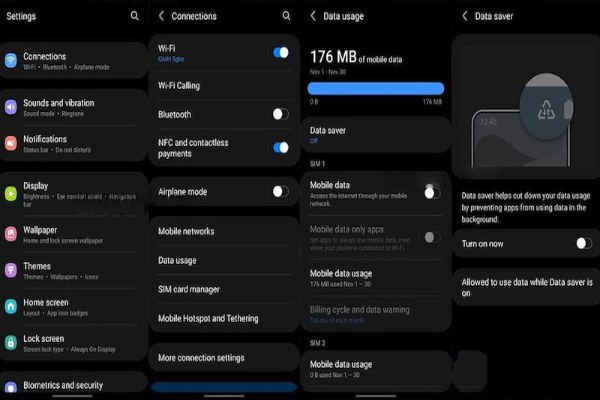
روی iOS:
تنظیمات خاص برنامهها را مدیریت کنید
برای مثال :
روی اندروید:
روی iOS:
علاوه بر این، کاربران آیفون که با کندی اینترنت مواجه هستند، باید بررسی کنند که آیا «حالت صرفهجویی در مصرف داده» روشن است یا خیر. این حالت برای صرفهجویی در حجم اینترنت شما، استفاده از داده در پسزمینه را محدود میکند، اما ممکن است سرعت اینترنت شما را کاهش دهد. در اینجا نحوهی غیرفعال کردن آن آمده است:
استفاده از Wi-Fi به جای دیتای همراه میتواند به طور قابل توجهی سرعت اینترنت گوشی شما را بهبود بخشد. اتصالات Wi-Fi به طور معمول سریعتر و باثباتتر از شبکههای موبایل هستند، به خصوص در مناطقی که پوشش Wi-Fi خوبی دارند.
عادت کنید هر زمان که شبکههای Wi-Fi در دسترس هستند، به آنها وصل شوید – در خانه، محل کار، یا مکانهای عمومی مانند کافی شاپها و کتابخانهها. اکثر گوشیهای هوشمند دارای قابلیتی هستند که به طور خودکار به شبکههای Wi-Fi ذخیره شده در صورت نزدیک بودن متصل میشوند، بنابراین مطمئن شوید که این گزینه را در تنظیمات گوشی خود فعال کنید.

تبلیغات میتوانند با مصرف پهنای باند باارزش و افزایش زمان بارگذاری صفحات، سرعت مرور شما را به طور قابل توجهی کاهش دهند. نصب یک مسدودکننده تبلیغات روی مرورگر گوشی شما میتواند از بارگذاری تبلیغات جلوگیری کرده و در مصرف اینترنت صرفهجویی کند.
چندین افزونه و برنامهی مسدودکنندهی تبلیغات برای مرورگرهای موبایل محبوب مانند Google Chrome، Firefox و Safari در دسترس هستند:
دارای قابلیتهای مسدود کردن تبلیغات برای ویندوز، مک، اندروید و iOS است و نسخههای رایگان آن برای دستگاههای موبایل در دسترس است که میتواند تبلیغات را در مرورگرها و ردیابها را در سافاری مسدود کند. این برنامه به دلیل راهحلهای جامع برنامهای که فراتر از افزونههای مرورگر است، متمایز میشود و مسدود کردن تبلیغات درون برنامهها، کنترل درخواستهای DNS و محافظت در برابر دامنههای مخرب را ارائه میدهد.
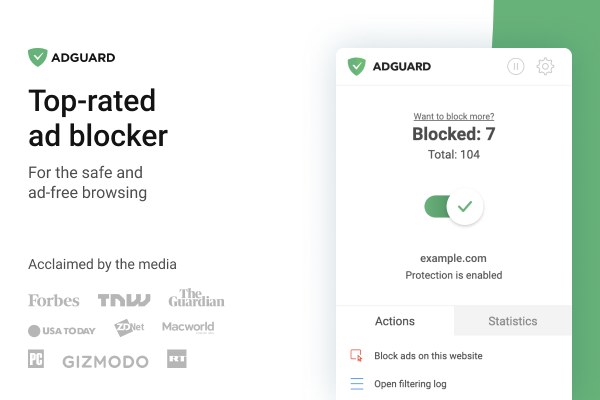
یک مسدودکننده تبلیغات متنباز برای اندروید است. این برنامه نیاز به دسترسی روت دارد و آن را برای کاربرانی که کنترل بیشتری روی دستگاه خود را ترجیح میدهند، منحصر به فرد میکند. با این حال، روی شبکههای موبایل مانند ۳G به طور قابل اعتمادی کار نمیکند.
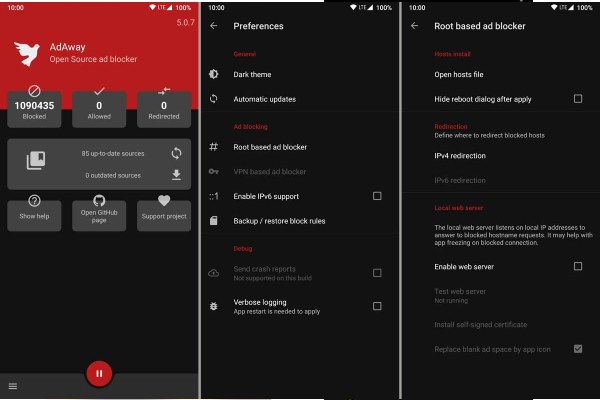
یک راهحل مسدودکننده تبلیغات مبتنی بر ابر است که به دلیل افزایش حریم خصوصی با جلوگیری از ارسال دادههای خصوصی توسط برنامهها و در صورت تمایل رمزگذاری فعالیت شبکه از طریق Blokada Plus، سرویس VPN آنها شناخته شده است.
به خاطر داشته باشید که برخی از وبسایتها ممکن است برای دسترسی به محتوای خود از شما بخواهند مسدودکننده تبلیغات خود را غیرفعال کنید، بنابراین در صورت لزوم برای برخی سایتها استثنا قائل شوید.
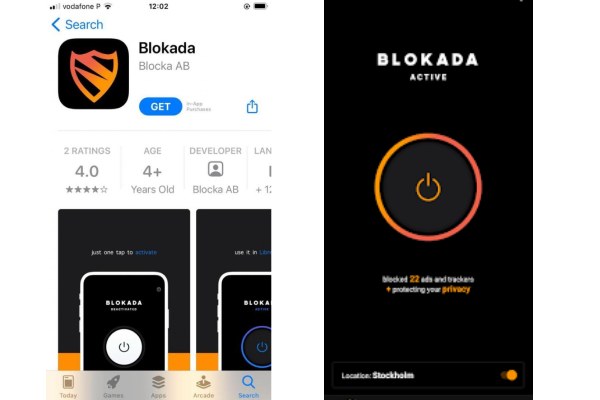
مرورگر موبایلی که استفاده میکنید نیز میتواند روی سرعت اینترنت گوشی شما تاثیر بگذارد. برخی مرورگرها برای بارگذاری سریعتر صفحات طراحی شدهاند، در حالی که برخی دیگر ویژگیهایی مانند حریم خصوصی یا شخصیسازی را در اولویت قرار میدهند.
استفاده از یک مرورگر که به طور خاص برای سرعت و عملکرد بهینه شده است را در نظر بگیرید. این مرورگرها اغلب شامل ویژگیهایی مانند فشردهسازی داده، بارگذاری سریعتر صفحه و رندر بهینهسازی شده هستند که میتوانند به بهبود سرعت اینترنت گوشی شما کمک کنند.
برخی از گزینههای محبوب برای مرورگرهای موبایل که برای سرعت بهینه شدهاند عبارتند از:
از برنامههایی مانند Race CommandIQ یا برنامههای مشابه از ارائهدهندهی خدمات اینترنتی (ISP) خود برای مدیریت بهتر Wi-Fi خود استفاده کنید. این ابزارهای رایگان به شما امکان میدهند ببینید چه کسی از اینترنت شما استفاده میکند و چقدر از آن استفاده میکنند.
اگر نمیدانید علت کند شدن اینترنت گوشی سامسونگ شما چیست ، نسخههای سبک برنامههای محبوب میتوانند تغییرات بزرگی ایجاد کنند.
برای مثال:
این برنامهها برای عملکرد بهتر روی اتصالات اینترنتی کندتر طراحی شدهاند و به داده و منابع سیستمی کمتری نیاز دارند. با تمرکز روی کارکردهای اصلی و حذف ویژگیهای اضافی که باعث کند شدن گوشی شما میشوند، برنامههای لایت برای اجرای روان به داده و منابع سیستمی کمتری نیاز دارند.
این روش به طور مستقیم سرعت اینترنت را افزایش نمیدهد، اما با به حداکثر رساندن امکانات موجود، به طور قابل توجهی سرعت کلی پاسخگویی گوشی شما را افزایش میدهد.
با شماره گیری *#9900# و انتخاب گزینه debug mode enable و بعد گزینه mid به بهتر شدن اینترنت گوشی خود کمک کنید.
اینترنت خانگی ماهان نت:
با ماهان نت، دنیایی از سرعت و کیفیت را تجربه کنید! ممنون که تا پایان محتوای علت کند شدن اینترنت گوشی سامسونگ با ما همراه بودید اگر سوال یا نظری دارید ممنون میشم برامون کامنت کنید.
دلایل متعددی میتوانند برای افت ناگهانی سرعت اینترنت گوشی سامسونگ شما وجود داشته باشند. برخی از رایجترین این دلایل عبارتند از:
برای افزایش سرعت اینترنت گوشی سامسونگ خود، میتوانید اقدامات زیر را انجام دهید:
نظرات کاربران
با عرض سلام
چندی قبل از سایت و مقاله شما دیدن کردم
و از کد افزایش سرعت سامسونگ استفاده کردم
حالا دو بار میشه که مبایلم خاموش میشه و مثل حالت عادی نمیشه روشن کرد
میترسم گوشیم برای بار سوم خاموش بشه و دگه روشن نشه
یک راه حلی بگید ممنون